日々の情報収集がはかどるRSSリーダー。その便利さは『100個の「お気に入り」も1クリックで確認。WEBサイトの更新情報をまとめて取得する方法』でもご紹介しましたが、Feedlyというツールを使えば新着情報をまとめて読むことができます。
ところが、こんな悩みはありませんか?
- 気になるキーワードをピンポイントで載せているWEBサイトがない
- まとめサイトやニュースを見て最新情報をチェックしてるけど、毎日ウォッチするのが大変
そこで今回は、InoreaderとGoogleアラートを組み合わせて、気になるキーワードの最新情報を自動的にウォッチする方法をご紹介します。
日々の情報収集でかゆいところに手が届くようになりますので、3分ほどお付き合いください。
なお、FeedlyとInoreaderの違いは「Feedly vs Inoreader 何が違う?どっちを使えばよいのか比較してみた」で解説していますので、併せてご覧ください。
- 特定のキーワードの新着を追いかけるなら「Googleアラート」が便利
- その新着情報をまとめて読むなら「Inoreader」との組み合わせが便利
- 具体的な使い方
ちなみに僕はレシートを1枚10円という高値で買い取ってくれる「ONE」というサービスが気になっているのですが、リリース早々に利用停止してしまい、その後の動向をウォッチしています。「レシート ONE」というキーワードで何か新着情報が出ると自動通知してくれるので、毎日ググらなくても最新動向をキャッチすることができます。
Googleアラートとは

気になるキーワードの最新情報を自動的にキャッチする、無料で使えるGoogleのサービスです。
例えば「iPhone」とGoogle検索すれば、iPhoneに関するWEBサイトがずらーと表示されます。もしあなたが最新情報をいち早く知りたいなら、毎日「iPhone」とググって何か新しい情報が出ていないかチェックすることになります。あるいはニュースやまとめサイトを毎日見ることもできますが、不要な情報も混ざっている中からiPhoneの情報だけを取捨選択しなければなりません。
ところがGoogleアラートに「iPhone」とキーワードを登録しておくことで、「iPhone」とググったときの情報のなかに新しい情報が含まれていれば、それをピックアップして自動で教えてくれます。毎日ググったりニュースを見たりをあなたの代わりにGoogleがやってくれて、最新情報を見つけたときだけ知らせてくれます。
そして、そのお知らせを確認するのに便利なのがInoreaderです。
Inoreaderとは

WEBサイトの新着情報をまとめてチェックできる「RSSリーダー」のひとつです。RSSリーダーと呼ばれるツールはいくつかあって、かつて主流だったGoogleリーダーや、現在ではFeedlyが有名です。ツールごとに大きな差はありませんが、今回ご紹介するInoreaderは「Feedlyの強化版」のような存在です。
Googleリーダーは通常メールで新着を知らせしてくれますが、お気に入りのWEBサイトの新着情報をRSSリーダーでチェックしているなら、Googleリーダーのお知らせもまとめて管理できると便利です。
なぜFeedlyではなくInoreaderなのか?
Inoreaderは日本語対応している等いろいろメリットがあるのですが、最大の理由はFeedlyとGoogleアラートを組み合わせるには有料プランが必要だからです。
その点Inoreaderは無料でGoogleアラートと連携できるうえ、Feedlyよりも全体的に使いやすいので、僕もFeedlyからInoreaderに乗り換えました。
なお、現在Feedlyをお使いの場合はかんたんにInoreaderに乗り換えられます。
やり方は『3分でできる!RSSリーダー「Feedly」から「Inoreader」に移行する方法』をご覧ください。
使い方
1. ウォッチしたいキーワードをGoogleアラートに登録する
▼Googleアラートのページで気になるキーワードを入力して オプションを表示 をクリックします。
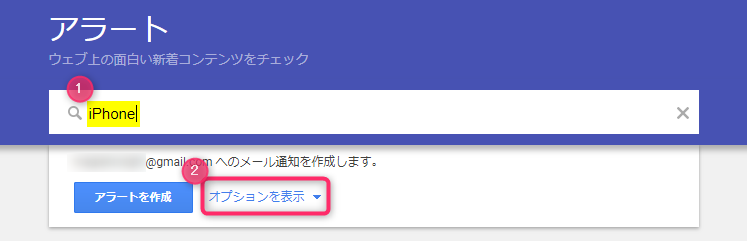
▼配信先:RSSフィード にして アラートを作成 をクリックします。
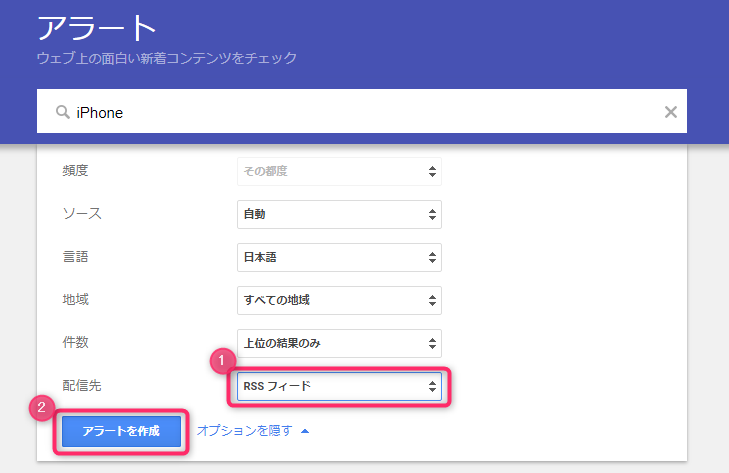
▼アラートが作成されるので、RSSアイコンで右クリック → リンクのアドレスをコピー をクリックします。
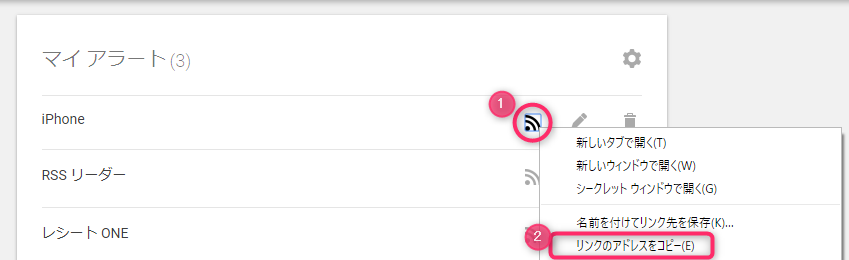
以上でGoogleアラート側の準備は完了です。続いてInoreader側の操作をします。
2. 作成したアラートをInoreaderに登録する
▼Inoreaderを開いて、左上の検索欄にアドレスをコピーして、出てきた候補をクリックします。
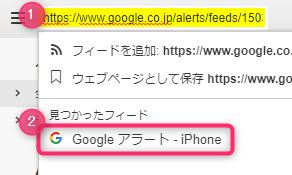
▼するとiPhoneに関する新着情報がフィードとして登録されます。
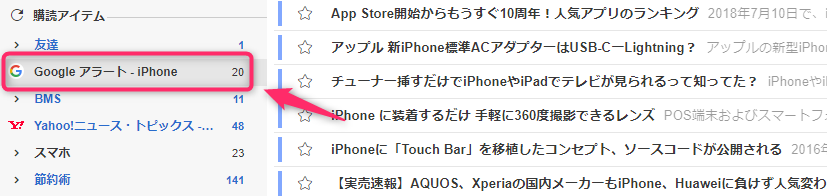
これで一通りの登録作業が完了です。以降、新着情報があればInoreaderに表示されるようになります。
まとめ
今回のまとめです。
- 特定のキーワードの新着は「Googleアラート」に登録すると自動でウォッチできる
- Googleアラートが見つけた新着情報を「Inoreader」で一元管理すると便利
この2つを組み合わせることで情報収集を自動化できるので、ぜひお試しください。
最後まで読んでいただきありがとうございました。
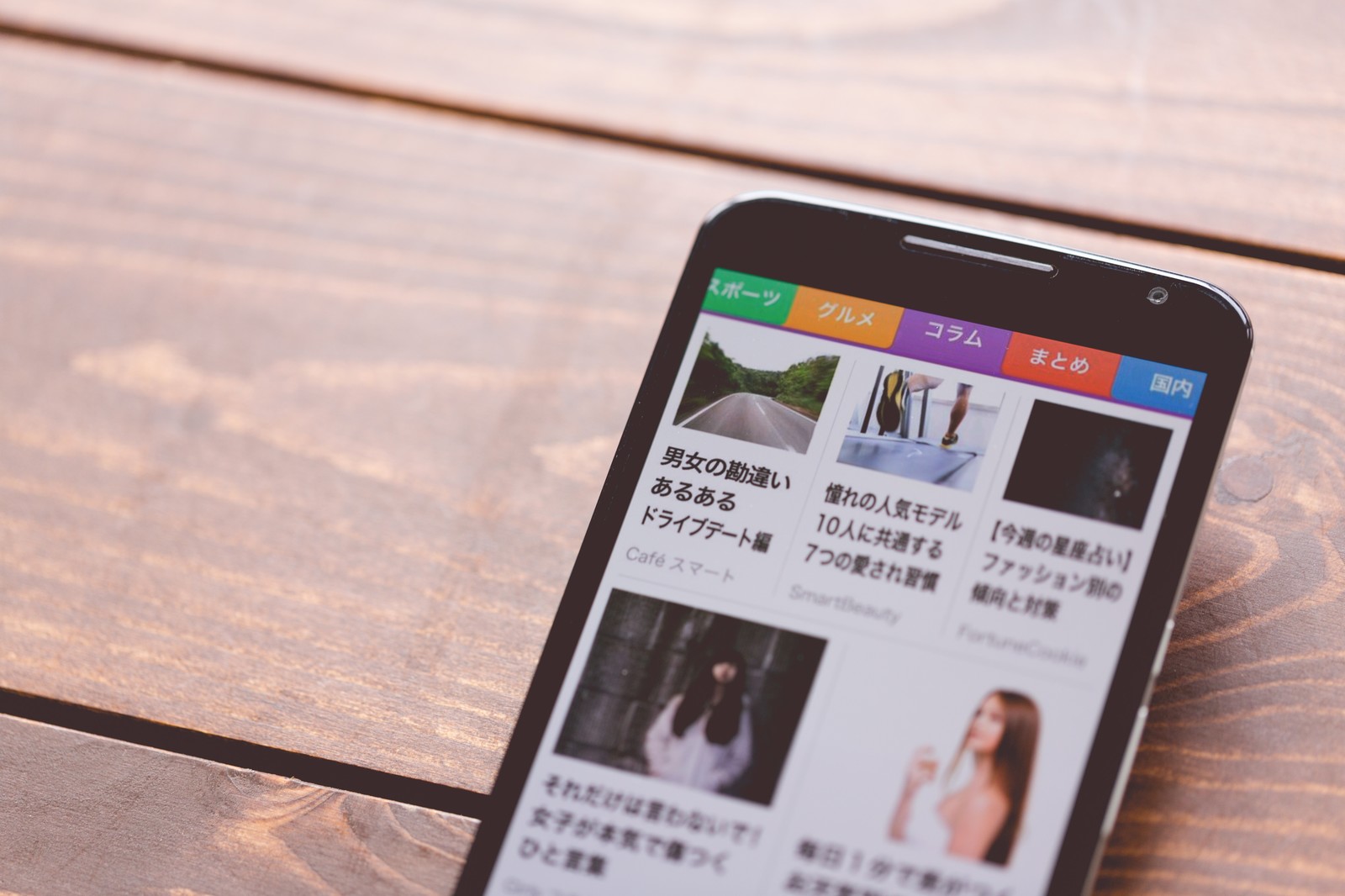
コメント